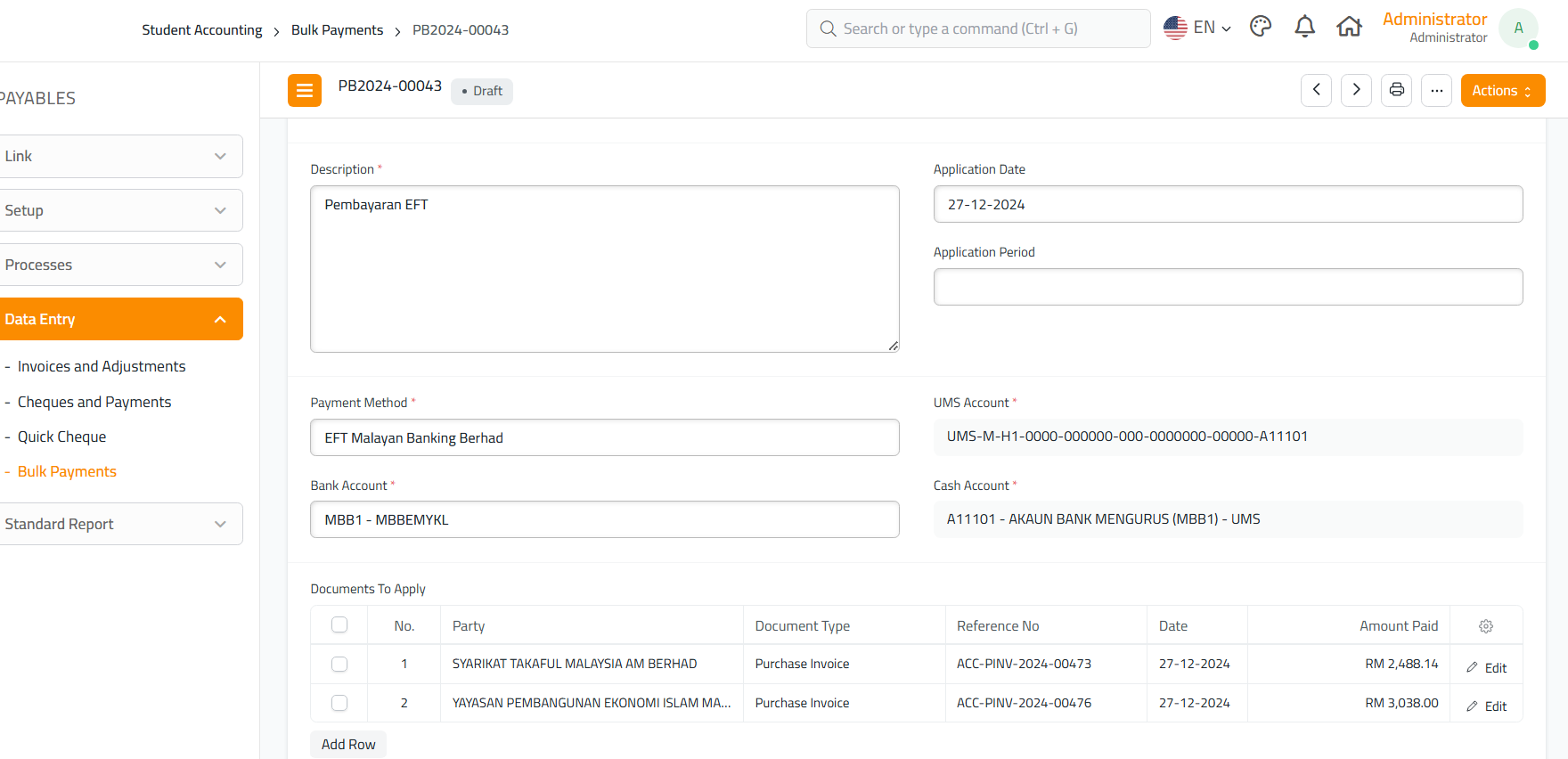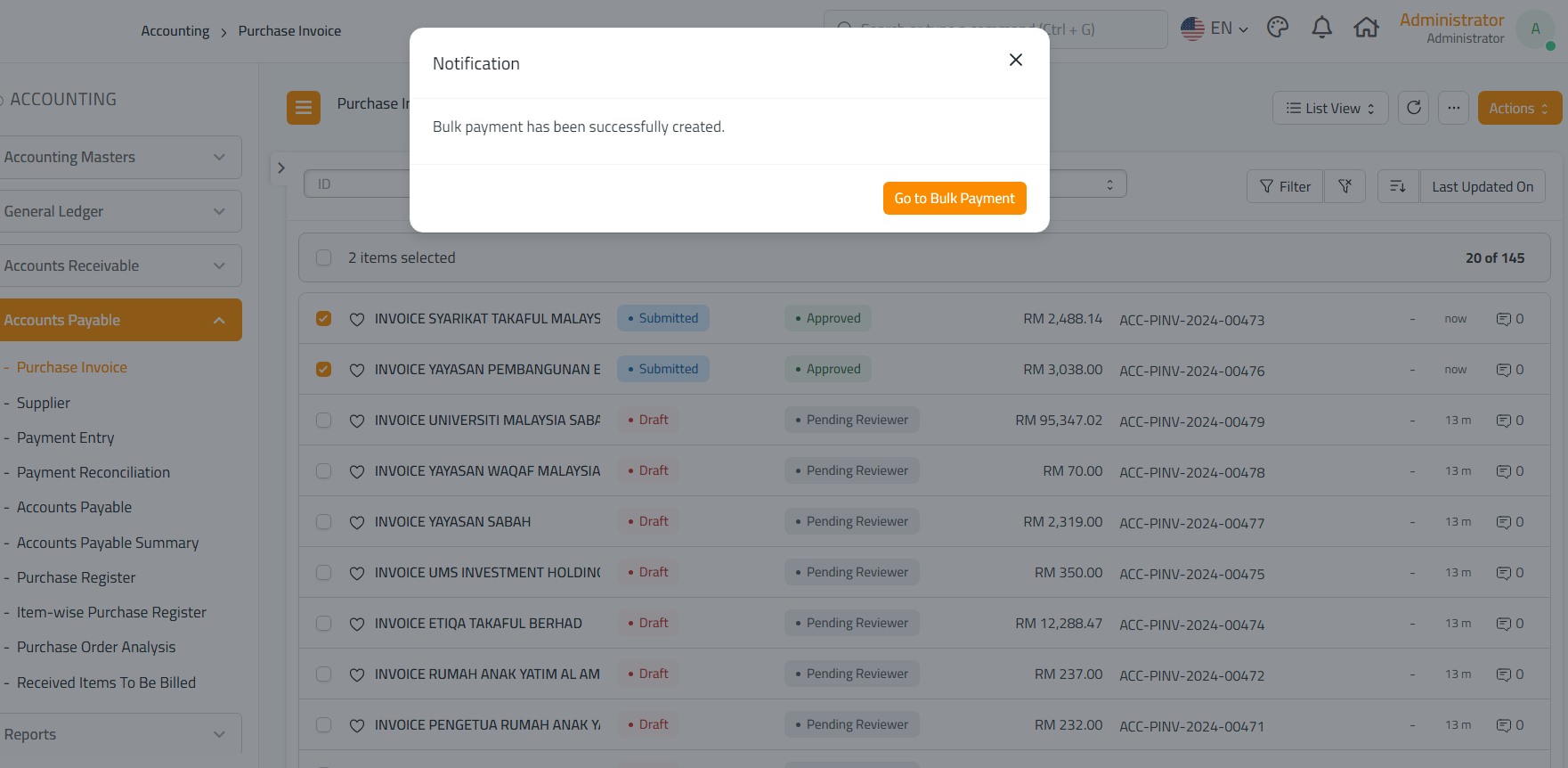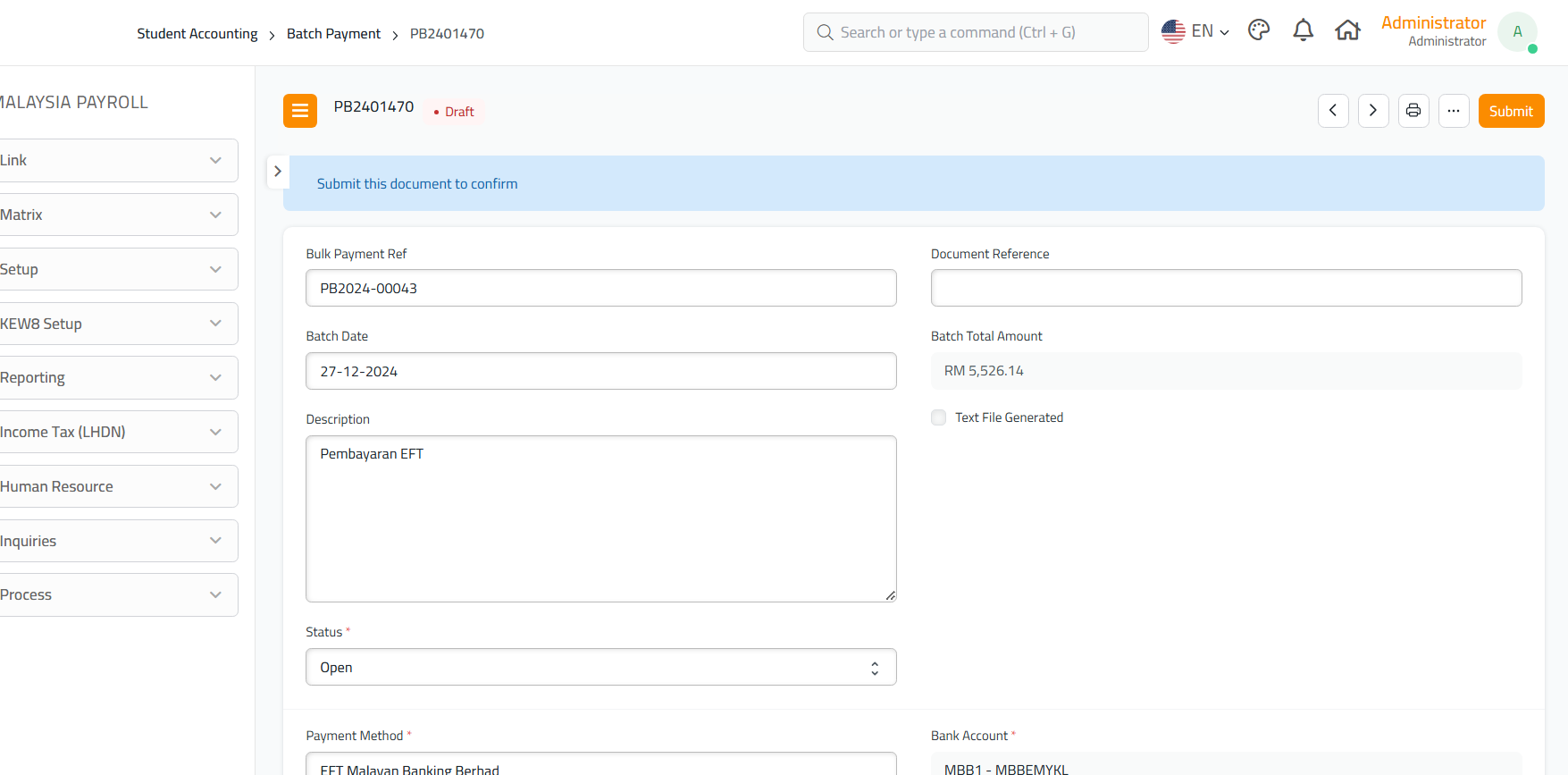Akses ke Purchase Invoice
BukaPergi ke modul Purchase Invoice di aplikasi..
Pilih Invois yang Ingin Dibayar
- Pilih satu atau lebih invois yang ingin diproses untuk
pembayaran.pembayaran dengan menandakan kotak pilihan di sebelah invois.
- Nota: Hanya invois dengan status Submitted dan Approved sahaja yang boleh diproses untuk pembayaran.

Lakukan Tindakan Pembayaran
Setelah memilih invois, klikKlik butang Actions, kemudiandi pilihbahagian atas kanan (Gambar 1).- Pilih EFT Bulk Payment
. dari menu pilihan.
Akses ke SkrinPengesahan Bulk Payment
- Selepas tindakan tersebut, notifikasi akan dipaparkan menyatakan bahawa dokumen Bulk Payment telah berjaya dihasilkan .
- Klik butang Go to Bulk Payment untuk terus ke skrin Bulk Payment.
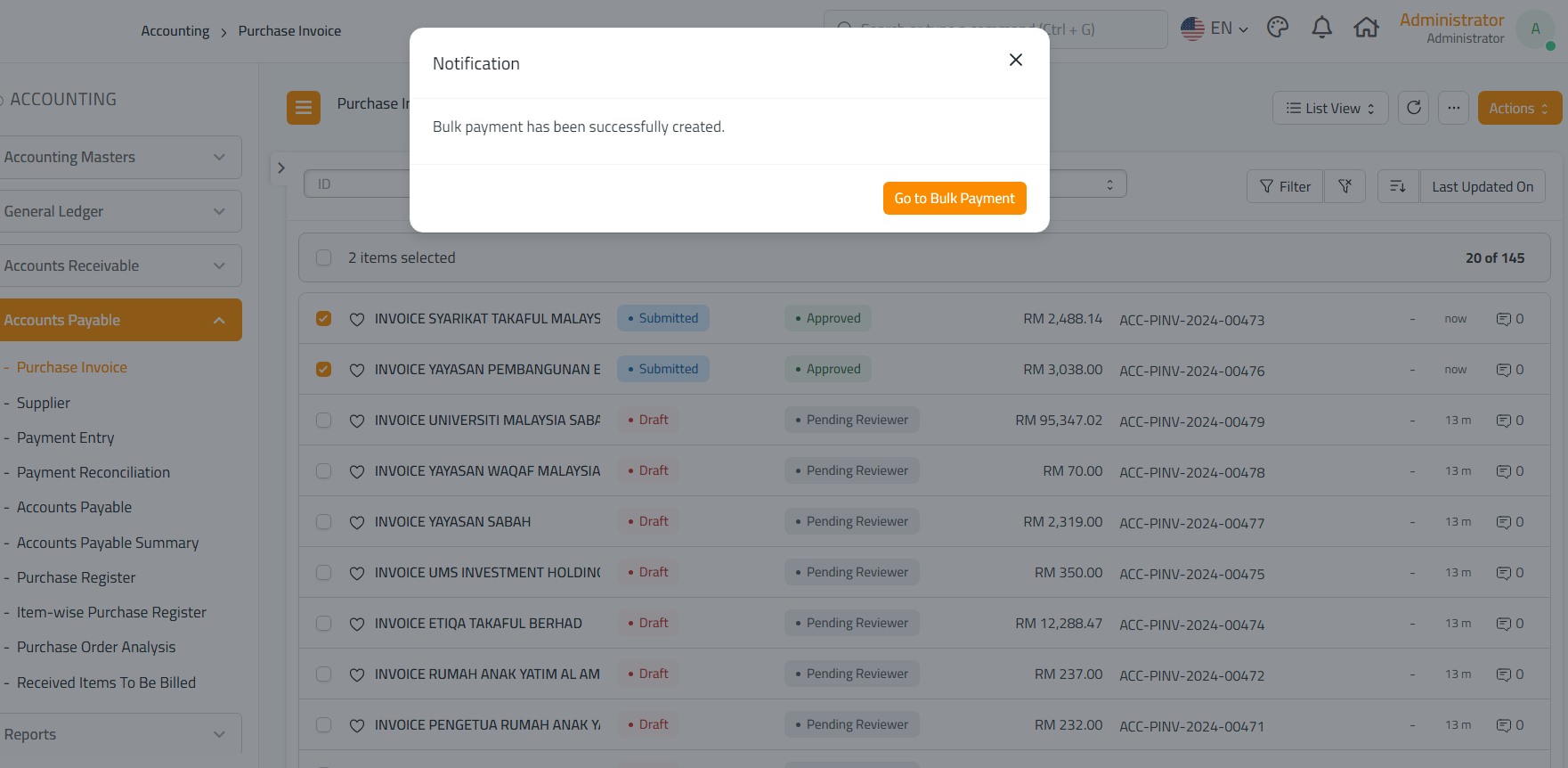
Isi Butiran Bulk Payment
- Anda akan diarahkan ke skrin Bulk Payment.
- Semak atau isi butiran seperti:
- Description
- Payment Method
.
- Bank Account
- Senarai invois yang dipilih.
Pilih Dokumen Bulk Payment Berkaitan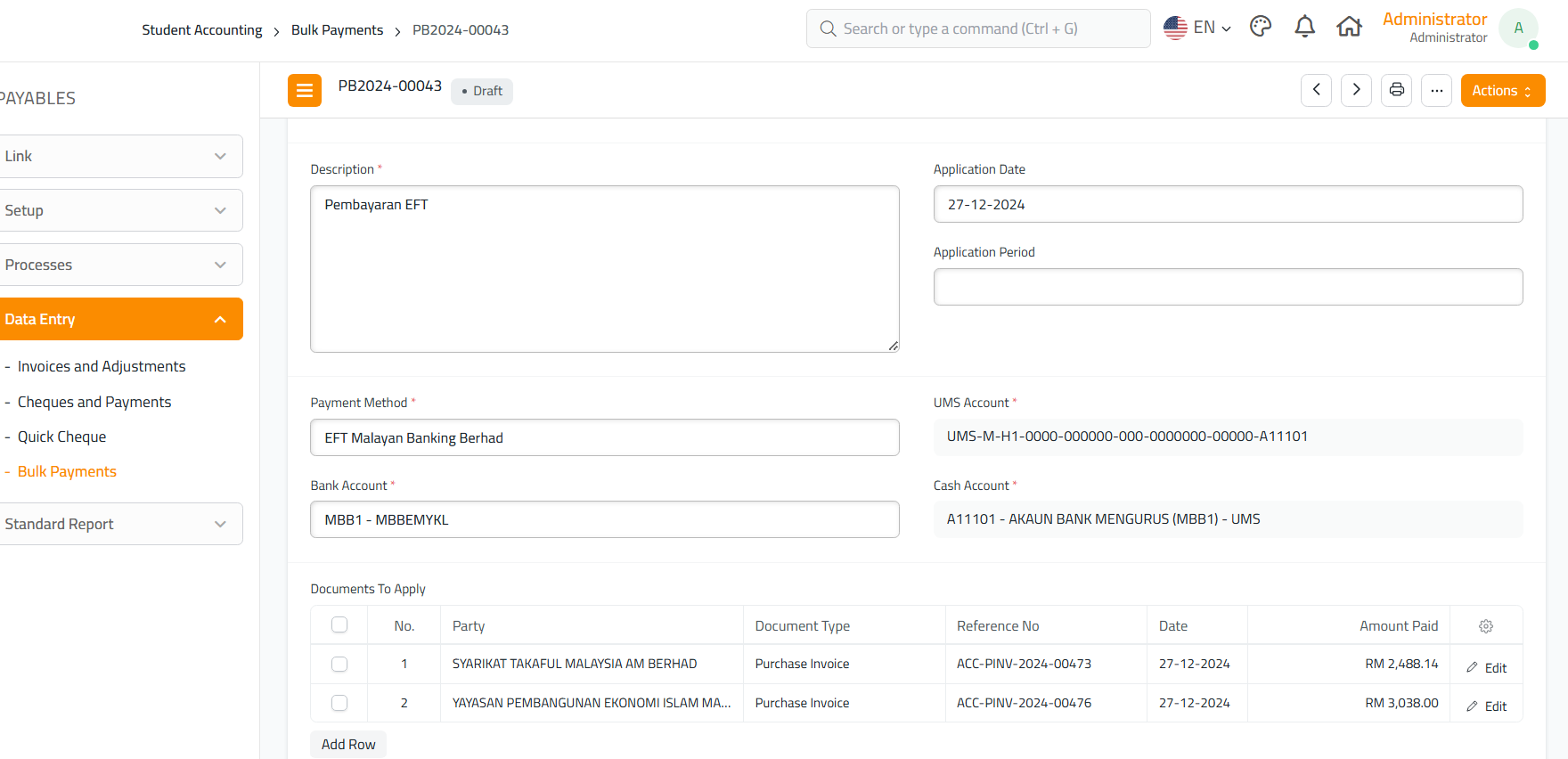
Pilih dokumen Bulk Payment yang berkaitan untuk pembayaran yang akan diproses.
Semak dan Proses Dokumen
Periksa butiran dokumen dengan teliti.- Klik butang
ActionProcess untuk memproses pembayaran bagi invois yang dipilih.dipilih .

Akses ke Skrin Batch Payment
- Selepas
prosespemprosesan berjaya, anda akan diarahkan ke skrin Batch Payment (Gambar 5).
Semak dan Hantar Dokumen
- Periksa butiran
dokumenseperti sekalijumlah lagi.keseluruhan (Batch Total Amount) dan status dokumen.
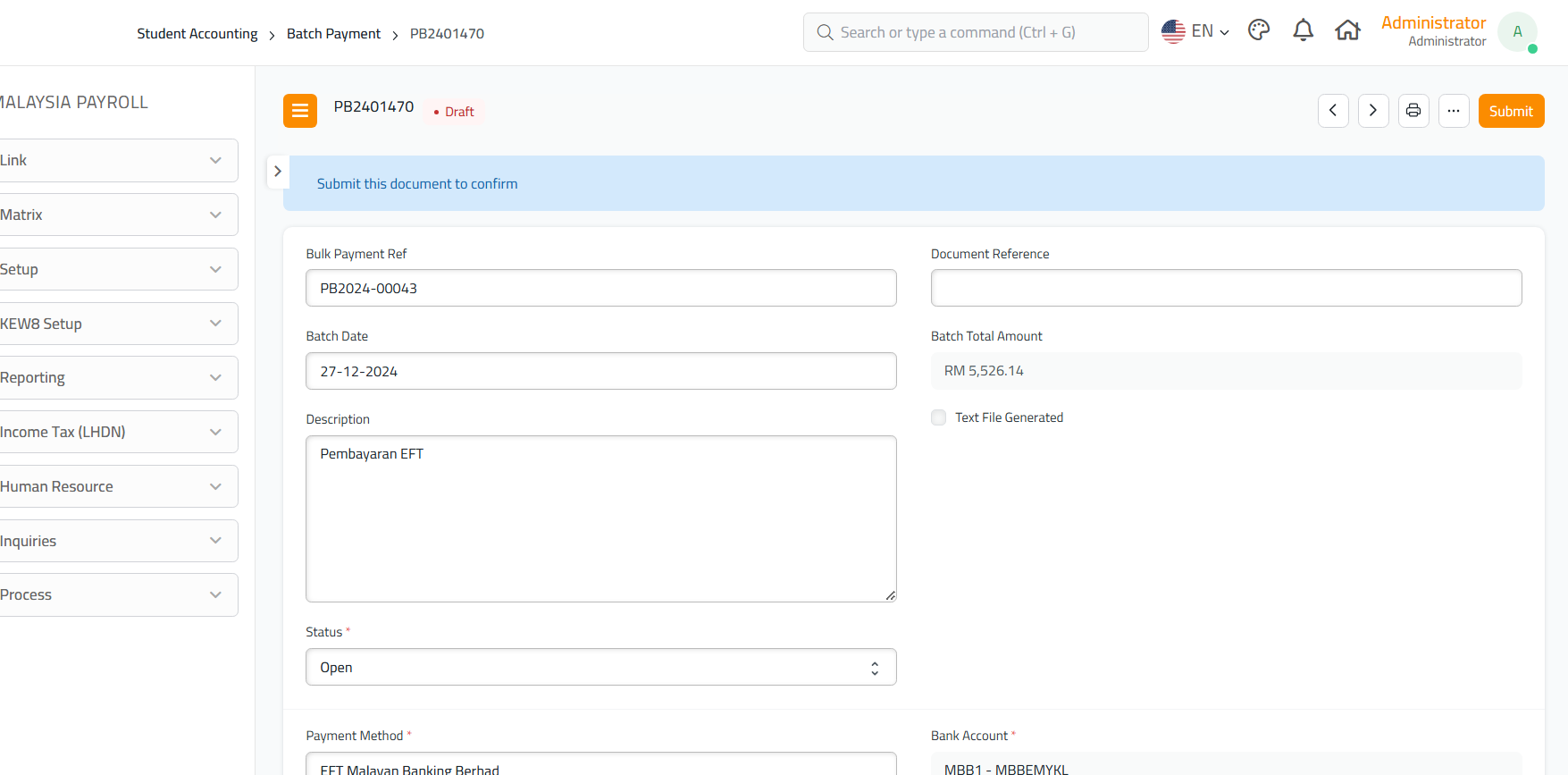
Hantar Dokumen untuk Pengesahan
- Klik butang Submit untuk menghantar dokumen
danuntuk melengkapkanpengesahan proses.(Gambar 6).

Jana dan Muat Turun Fail Pembayaran EFT
- Klik butang Generate Payment File untuk menjana fail teks pembayaran
EFT. EFT
(Gambar 7).- Selepas
Muatfail Turunberjaya Faildijana, Pembayaran EFT
Klikklik butang Download EFT Text Files untuk memuat turun fail EFT yang akan digunakan untuk transaksi pembayaran.